Über den Windows-Button (Start-Menü) lässt sich das Windows-System herunterfahren, neustarten oder abmelden. Allerdings sind hierfür mehrere Klicks (3 Klicks) notwendig. Nicht möglich ist es das Herunterfahren zeitlich zu verzögern. Mit Hilfe der Eingabeaufforderung ist aber möglich mit einem Shutdown-Befehl Windows in einer vorgegebenen Zeit herunterzufahren, neu zu starten oder den Benutzer abzumelden. Macht besonders Sinn, wenn man z.B. eine größere Datei herunterladen will, aber nicht die Zeit hat so lange am PC zu warten. Wie es funktioniert habe ich in dieser Anleitung zusammengestellt.
- 1. Anlegen einer Verknüpfung auf dem Desktop
- 2. Shutdown-Befehle und Parameter
- 3. Shutdown Timer: Tool für Shutdown-Befehle
Tipp: Wie ein „Mac OS X“-System zeitgesteuert ausgeschaltet wird, ist in diesem Artikel beschrieben.
1. Anlegen einer Verknüpfung auf dem Desktop
Eine Verknüpfung hat den Vorteil, dass der Befehl nicht in die Eingabeaufforderung eingegeben werden muss. Stattdessen klickt man einfach auf die Verknüpfung und das System führt den hinterlegten Befehl aus.
Schritt 1: Verknüpfung anlegen
Per Rechtsklick auf eine freie Fläche des Desktops wird über „Neu->Verknüpfung“ eine neue Verknüpfung angelegt. Es öffnet sich ein neues Fenster in das der Befehl „shutdown -s“ eingegeben wird. Anschließend wird der Verknüpfung ein Name vergeben (z.B. Herunterfahren).
Schritt 2: Symbol der Verknüpfung ändern
Standardmäßig verwendet Windows ein allgemeines Symbol für eine Anwendung – diese kann man gegen ein passendes Symbol ersetzen. Klicke hierfür per Rechtsklick auf die Verknüpfung und wähle Eigenschaften. Klicke dann auf „anderes Symbol“. Nun das entsprechende Symbol wählen. Ich habe das typische zum Ausschalten des PCs gewählt.
Fertig! Beim Doppelklick auf die Verknüpfung fährt das System herunter. Zumindest fast – denn standardmäßig macht dies Windows in 30 Sekunden. Wer die Zeit anpassen will, kann dem Shutdown-Befehl mit einem Parameter anpassen. Die Parameter für den Shutdown-Befehl habe ich weiter unten beschrieben.
2. Shutdown-Befehle und Parameter
Neben „shutdown -s“ kann der CMD-Befehl auch noch mit einzelnen Parametern angepasst werden. Ich habe für euch einige Reihe von nützlichen Shutdown-Befehlen samt Parametern zusammengestellt.
shutdown -s -t 120
(PC wird in 2 Minuten heruntergefahren)shutdown -i
(Anzeigen einer grafischen Oberfläche, Parameter muss erste Option sein)shutdown -a
(Bericht Herunterfahren des Computers ab)shutdown -l
(aktueller Benutzer wird abgemeldet; nicht in Verbindung mit -m)shutdown -f
(Ausgeführte Anwendungen werden geschlossen)shutdown -m \\Computer
(Remote Computer herunterfahren, neustarten, abbrechen)shutdown -r
(Rechner wird heruntergefahren und neu gestartet)shutdown -c "Hier Kommentar eingeben"
(Mit -c wird dem Herunterfahren ein Kommentar zugewiesen; maximal 127 Zeichen)
3. Shutdown Timer: Tool für Shutdown-Befehle
Wem das mit der Verknüpfung und den Parametern alles zu kompliziert ist, kann die Freeware „Shutdown Timer“ verwenden. Das Programm kann hier kostenlos heruntergeladen werden. In der Free-Version können Zeit/Datum und die Aufgaben definiert werden. Die Premium-Funktionen umfassen auch noch Befehle bei erhöhtem Netzwerkverkehr, CPU-Temperatur, CPU-Auslastung, usw.
Mit dem Tool lässt sich der PC nicht nur neu starten oder herunterfahren, sondern auch zeitgesteuert in den Standby-Modus versetzen. Sogar der Monitor lässt sich in den Sleep-Modus versetzen. Probiert das Tool einfach mal aus – es gibt sogar eine Portable-Version.
Stopp! Wetten, die Artikel interessieren dich auch?
1 Antworten zu "Shutdown Befehl: Windows automatisch herunterfahren, neustarten oder abmelden"
Magazin durchsuchen:
Neue Beiträge
- Wie moderne Computerhardware das Spielerlebnis verändert – Ein Blick auf Hardware, Computer und Software
- Wie man einen alten Mac optimiert und Geschwindigkeitsprobleme löst
- Wieso Windows 10-Nutzer darüber nachdenken sollten, in Richtung Linux zu wechseln
- IT-Sicherheit in Unternehmen: Erste Schritte für besseren Schutz vor Cyberangriffen
- Online-Spiele Trends 2025: Was die Zukunft bringt


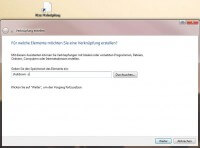
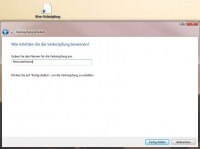
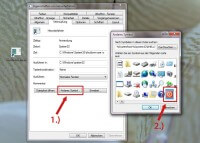
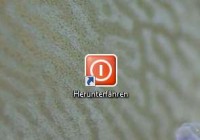
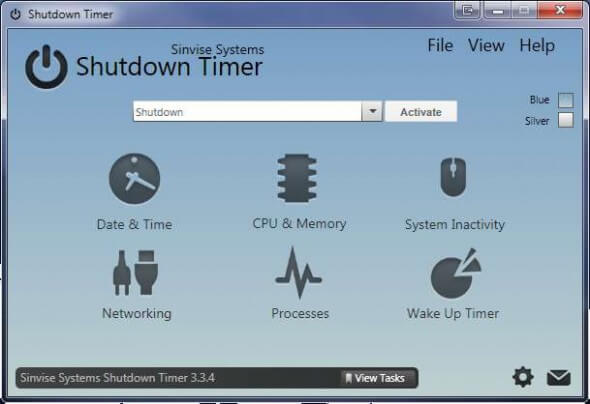



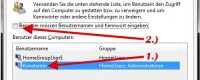
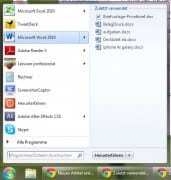
![Vista Tuning Anleitung für Anfänger [eBook] vista-tuning-anleitung7](https://www.grundlagen-computer.de/wp-content/uploads/2013/06/vista-tuning-anleitung7.jpg)
Hi!
Das mit dem Shutdown Befehl von Windows kannte ich auch noch nicht. Praktische Sache wie du schreibst wenn mal ein Download länger dauert.
toller Beitrag. Wieder was gelernt! 😉
fg
ley